Wie man eine Facebook-Story erstellt

Facebook-Geschichten machen viel Spaß. Hier erfahren Sie, wie Sie eine Story auf Ihrem Android-Gerät und Computer erstellen können.

Die Anrufer-ID ist eine coole Funktion – sie lässt die Leute im Voraus wissen, wer anruft, und erspart uns die Mühe, uns unzählige Nummern merken zu müssen. Das bedeutet jedoch nicht, dass Sie es immer aktiv haben möchten – und auf Ihrem Galaxy S10 können Sie es relativ einfach ausschalten.
Tippen Sie zuerst auf das Telefonsymbol und dann auf die drei Punkte in der oberen rechten Ecke und navigieren Sie zu den Einstellungen. Dort oben finden Sie eine Option, um die Anrufer-ID einfach mit einem Schieberegler ein- oder auszuschalten.
Tipp: Diese Option blendet Ihre Nummer nicht aus, sie deaktiviert nur die Anrufer-ID für eingehende Anrufe und deaktiviert auch Spam-Schutzdienste.

Einstellungen
Ganz unten finden Sie die Option Zusatzleistungen. Tippen Sie darauf und Sie sehen eine weitere Anrufer-ID-Option mit der Bezeichnung Anrufer-ID anzeigen. Wenn Sie darauf tippen, werden drei verschiedene Optionen angezeigt – Ihre Nummer immer ausblenden, immer anzeigen oder die von Ihrem Netzanbieter vorgeschlagene Einstellung verwenden.
In den meisten Fällen ist dies auch das Anzeigen der Nummer – mit anderen Worten, wenn Sie Ihre Nummer zuverlässig verbergen möchten, müssen Sie sie auf Nummer verbergen einstellen. Sie können diese Option für Ihre beiden SIM-Karten separat einstellen, wenn Ihr Telefon über Dual-SIMs verfügt – Sie finden zwei Optionssätze, die jeder SIM-Karte entsprechen.
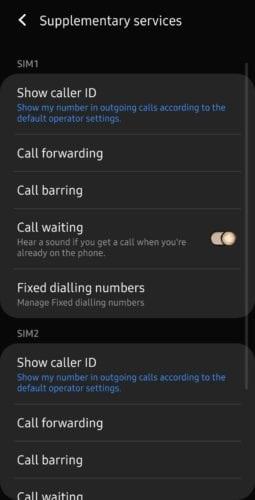
Optionen
Tipp: Auch wenn Sie Ihre Nummer vor dem Gesprächspartner verbergen, wird der Anruf von Ihrem Telefondienstanbieter nachverfolgt – eine Regierung kann zum Beispiel weiterhin Aufzeichnungen über eine Vorladung erhalten.
Facebook-Geschichten machen viel Spaß. Hier erfahren Sie, wie Sie eine Story auf Ihrem Android-Gerät und Computer erstellen können.
Erfahren Sie, wie Sie nervige automatisch abspielende Videos in Google Chrome und Mozilla Firefox mit diesem Tutorial deaktivieren.
Lösen Sie ein Problem, bei dem das Samsung Galaxy Tab S8 auf einem schwarzen Bildschirm feststeckt und sich nicht einschalten lässt.
Möchten Sie E-Mail-Konten auf Ihrem Fire-Tablet hinzufügen oder entfernen? Unser umfassender Leitfaden führt Sie Schritt für Schritt durch den Prozess und macht es schnell und einfach, Ihre E-Mail-Konten auf Ihrem Lieblingsgerät zu verwalten. Verpassen Sie nicht dieses unverzichtbare Tutorial!
Ein Tutorial, das zwei Lösungen zeigt, wie Sie dauerhaft verhindern können, dass Apps beim Start auf Ihrem Android-Gerät gestartet werden.
Dieses Tutorial zeigt Ihnen, wie Sie eine SMS von einem Android-Gerät mit der Google Nachrichten-App weiterleiten.
Haben Sie ein Amazon Fire und möchten Google Chrome darauf installieren? Erfahren Sie, wie Sie Google Chrome über eine APK-Datei auf Kindle-Geräten installieren können.
So aktivieren oder deaktivieren Sie die Rechtschreibprüfung in Android OS.
Erfahren Sie verschiedene Methoden, um Apps auf dem Amazon Fire Tablet herunterzuladen und zu installieren, indem Sie diesem mühelosen und schrittweisen Leitfaden folgen!
Als Samsung seine neue Reihe von Flaggschiff-Tablets vorstellte, gab es viel Aufregung. Das Galaxy Tab S9 und S9+ bieten nicht nur die erwarteten Upgrade







